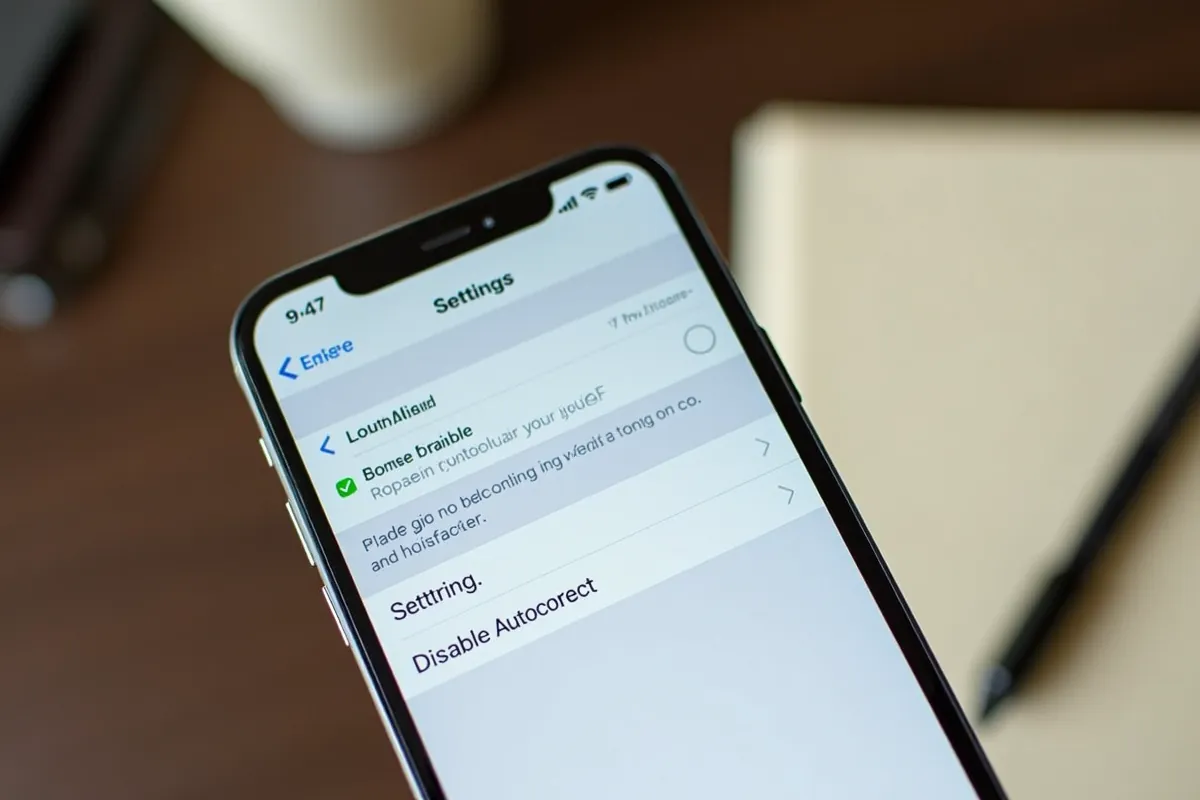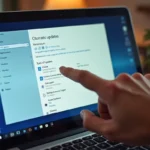Czy kiedykolwiek myślałeś o tym, jak wyłączyć autokorektę na swoim urządzeniu? To naprawdę łatwe! Wystarczy kilka prostych kroków, aby zyskać pełną kontrolę nad tym, co piszesz. Dzięki temu będziesz mógł swobodnie tworzyć teksty bez zbędnych poprawek. Przekonaj się, jak szybko możesz to zrobić!
Jak można wyłączyć autokorektę?
Aby wyłączyć autokorektę, najpierw sprawdź, jaką klawiaturę masz zainstalowaną na swoim telefonie. Zwykle można to zrobić w ustawieniach. Oto kilka prostych kroków, które pomogą Ci w tym zadaniu:
- Otwórz aplikację ustawień: Znajdź ikonę „Ustawienia” na swoim urządzeniu i uruchom ją,
- Zlokalizuj sekcję języków: Przejdź do części dotyczącej języków oraz metod wprowadzania. Może być to oznaczone jako „Język i klawiatura” lub „Metody wprowadzania”,
- Poszukaj opcji autokorekty: W ustawieniach klawiatury znajdź sekcję z autokorektą, która zazwyczaj znajduje się w podmenu „Korekta tekstu” lub „Ustawienia klawiatury”,
- Dezaktywuj autokorektę: Przełącz opcję autokorekty na „Wyłączone”.
Miej na uwadze, że konkretne kroki mogą się różnić w zależności od modelu telefonu oraz używanej klawiatury. Warto również pamiętać, że w popularnych aplikacjach klawiaturowych, takich jak Gboard czy SwiftKey, również masz możliwość wyłączenia autokorekty w ich ustawieniach. Rezygnacja z tej funkcji pozwala na większą swobodę w pisaniu, co umożliwia tworzenie treści zgodnie z własnymi preferencjami.
Jak wyłączyć autokorektę w telefonach z Androidem?
Aby wyłączyć autokorektę na telefonach z systemem Android, wystarczy postępować zgodnie z poniższymi krokami:
- Otwórz aplikację „Ustawienia”, znajdź ikonę symbolizującą ustawienia na Twoim urządzeniu, a następnie ją uruchom.
- Przejdź do sekcji „Języki i metody wprowadzania”, gdzie znajdziesz opcje związane z językiem oraz wprowadzaniem tekstu, często oznaczone jako „Język i klawiatura”.
- Wybierz klawiaturę, którą aktualnie używasz, na przykład Gboard lub SwiftKey.
- Poszukaj ustawień dotyczących autokorekty, zazwyczaj znajdują się one w sekcji „Korekta tekstu” lub podobnej.
- Aby wyłączyć autokorektę, przesuwaj suwak w lewo, co dezaktywuje tę funkcję.
- Sprawdź ustawienia „Usługi autouzupełniania” i ustaw je na „Brak”, aby uniknąć podpowiedzi słów.
Pamiętaj, że konkretne kroki mogą się różnić w zależności od modelu Twojego telefonu oraz wersji systemu Android. Wyłączenie autokorekty pozwoli Ci na większą swobodę w pisaniu, co jest szczególnie przydatne, gdy tworzysz dłuższe teksty lub wiadomości.
Jak wyłączyć autokorektę w systemie iOS?
Aby wyłączyć autokorektę na urządzeniach z systemem iOS, zacznij od otwarcia aplikacji „Ustawienia”. Następnie, kierując się do sekcji „Ogólne”, wybierz opcję „Klawiatura”. W tym miejscu znajdziesz możliwość wyłączenia „Automatycznej korekty” – wystarczy, że przestawisz suwak na „Wyłączone”.
Cały ten proces jest taki sam zarówno dla iPhone’ów, jak i iPadów, co sprawia, że konfiguracja jest prosta i intuicyjna, niezależnie od wybranego urządzenia. Oprócz tego, możesz tu dostosować inne ustawienia, takie jak:
- autouzupełnianie,
- sugestie słów,
- jak również inne opcje klawiatury.
To znacznie zwiększa komfort korzystania z urządzenia.
Jak wyłączyć autokorektę w aplikacjach klawiatury?
Aby wyłączyć autokorektę w aplikacjach klawiatury, wystarczy wykonać kilka prostych kroków. Pamiętaj, że konkretne opcje mogą się różnić w zależności od używanej aplikacji. Oto, jak możesz to zrobić:
- Uruchom aplikację: Możesz wybrać notatnik, wiadomości lub edytor tekstu, w którym chcesz pisać.
- Otwórz klawiaturę: Dotknij pola, w którym chcesz wpisać tekst, aby klawiatura się pojawiła.
- Zlokalizuj ikonę ustawień: Sprawdź prawy górny róg klawiatury (czasami może być też po lewej stronie) i poszukaj ikony ustawień, która pozwoli ci przejść do opcji.
- Znajdź sekcję korekty tekstu: W ustawieniach klawiatury poszukaj opcji związanej z korektą. Zwykle jest to oznaczone jako „Korekta” lub „Autokorekta”.
- Dezaktywuj autokorektę: W obszarze autokorekty zmień ustawienie na „Wyłączone”. Dzięki temu zyskasz pełną kontrolę nad tym, co piszesz, unikając niechcianych zmian.
W przypadku popularnych aplikacji klawiaturowych, takich jak Gboard czy SwiftKey, proces może się nieco różnić, ale zasady pozostają podobne. Wyłączenie autokorekty w tych programach pozwoli ci pisać swobodniej i lepiej dostosować klawiaturę do swojego stylu.
Jakie są ustawienia klawiatury a autokorekta?
Ustawienia klawiatury mają ogromne znaczenie dla prawidłowego działania autokorekty, dając użytkownikom możliwość dostosowania swoich preferencji pisarskich. W tych opcjach znajdziemy wiele funkcji, które pozwalają na kontrolowanie takich elementów jak autokorekta. Warto jednak pamiętać, że sposób ich dostosowywania może się różnić w zależności od systemu operacyjnego.
Na przykład, w przypadku urządzeń działających na Androidzie, użytkownicy mogą:
- łatwo włączać lub wyłączać autokorektę,
- modyfikować automatyczne podpowiedzi,
- sprawdzać pisownię.
Klawiatury, takie jak Gboard czy SwiftKey, oferują również dodatkowe funkcje, takie jak:
- wybór języka,
- zmiana układu klawiatury.
Z kolei w systemie iOS, użytkownicy mogą szybko dezaktywować automatyczną korektę w ustawieniach klawiatury, co pozwala im na swobodne pisanie bez ingerencji systemu. To rozwiązanie jest szczególnie cenione przez osoby, które chcą mieć pełną kontrolę nad tworzonym tekstem.
Personalizacja ustawień klawiatury według własnych upodobań znacząco zwiększa komfort pisania, co pozwala unikać niechcianych poprawek. Dzięki temu proces pisania staje się bardziej naturalny i przyjemny.
Jak kontrolować pisanie bez autokorekty?
Kontrola pisania bez wsparcia autokorekty wymaga większej uwagi na błędy ortograficzne i gramatyczne, co z kolei przyczynia się do poprawy umiejętności pisania. Oto kilka sposobów, które mogą okazać się pomocne:
- Regularne ćwiczenie: codzienne pisanie, na przykład w formie dziennika czy notatek, pozwala na rozwijanie umiejętności. Warto również skorzystać z aplikacji do nauki pisania, które oferują ćwiczenia dostosowane do Twojego poziomu,
- Skupienie na pisowni: zwracaj uwagę na każde słowo. Czytanie tekstu na głos może pomóc w wychwyceniu błędów, które często umykają przy cichym pisaniu,
- Korzystanie z zasobów: warto zainstalować aplikacje sprawdzające pisownię lub skorzystać z narzędzi online, które analizują tekst. Słowniki ortograficzne również są przydatne, by uniknąć pomyłek,
- Ustalanie celów: wyznaczanie konkretnych celów, jak na przykład pisanie bez błędów przez określony czas, może motywować do pracy nad sobą,
- Analiza błędów: po napisaniu tekstu dobrze jest przeanalizować popełnione pomyłki. Taki krok nie tylko pomoże unikać ich w przyszłości, ale także przyczyni się do rozwoju umiejętności pisania,
- Zwiększenie świadomości gramatycznej: poznawanie zasad gramatyki i ortografii pozwala lepiej zrozumieć, jak unikać powszechnych pułapek językowych.
Dzięki tym strategiom kontrolowanie pisania bez autokorekty stanie się łatwiejsze, a efekty będą widoczne w postaci tekstów wolnych od błędów.